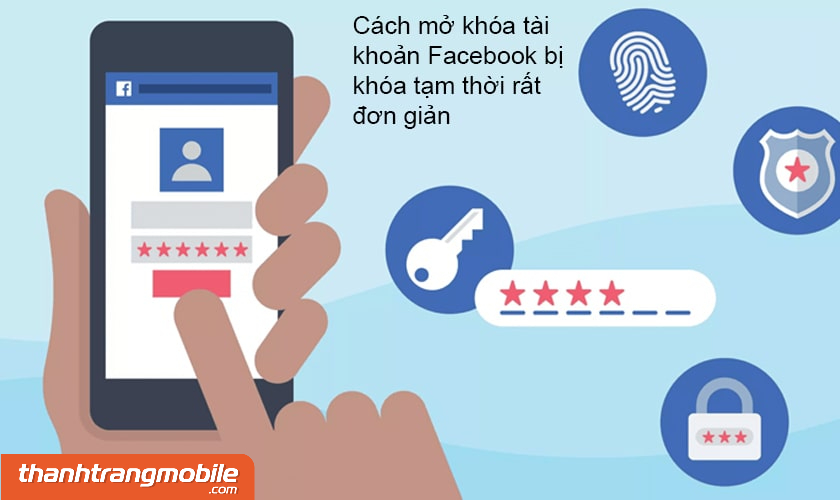Bạn muốn tăng cơ hội để người thân, bạn bè có thể tìm thấy mình trên Facebook mọi lúc mọi nơi? Bạn muốn giữ cho tài khoản Facebook của mình luôn online 24/24, mặc dù bạn không thể trực tiếp kết nối với nó? Nếu câu trả lời là “Có”, hãy đọc tiếp bài viết này để tìm hiểu về cách treo nick Facebook luôn online trên điện thoại và máy tính 24/24 để giữ cho tài khoản của bạn luôn hoạt động.
Dưới đây là hướng dẫn các bước treo nick Facebook luôn online 24/24 bằng tính năng “Hiển thị khi bạn hoạt động“:
- Bước 1: Mở ứng dụng Facebook và đăng nhập vào tài khoản của bạn.
- Bước 2: Nhấp vào biểu tượng ba dòng góc trên bên phải màn hình.
- Bước 3: Chọn “Cài đặt và quyền riêng tư” trong danh sách các tùy chọn.
- Bước 4: Chọn “Cài đặt” trong phần “Cài đặt tài khoản“.
- Bước 5: Nhấp vào “Hiển thị khi bạn hoạt động“.
- Bước 6: Bật tính năng “Hiển thị khi bạn hoạt động” bằng cách chuyển thanh trượt sang bên phải.
![cach-treo-nick-facebook-luon-online-24-24-don-gian-tren-dien-thoai-may-tinh-4 [Video] Cách treo nick Facebook luôn online 24/24 đơn giản trên điện thoại, máy tính](https://thanhtrangmobile.com/wp-content/uploads/2023/04/cach-treo-nick-facebook-luon-online-24-24-don-gian-tren-dien-thoai-may-tinh-4.jpg)
Tìm hiểu về khái niệm treo nick Facebook
Bạn đang tìm cách giữ cho tài khoản Facebook của mình luôn online mọi lúc mọi nơi? Việc treo nick Facebook là giải pháp đơn giản và hiệu quả để đảm bảo rằng tài khoản của bạn luôn tuần tra trên Facebook.
Nhưng bạn có biết khái niệm treo nick Facebook là gì? Nó được sử dụng phổ biến để giữ cho trang bán hàng hoặc fanpage của bạn luôn trực tuyến để phản hồi tin nhắn khách hàng kịp thời.
![cach-treo-nick-facebook-luon-online-24-24-don-gian-tren-dien-thoai-may-tinh-5 [Video] Cách treo nick Facebook luôn online 24/24 đơn giản trên điện thoại, máy tính](https://thanhtrangmobile.com/wp-content/uploads/2023/04/cach-treo-nick-facebook-luon-online-24-24-don-gian-tren-dien-thoai-may-tinh-5.jpg)
Điều tuyệt vời là việc treo nick Facebook không hề phức tạp và bất kỳ ai cũng có thể thực hiện được. Nếu bạn muốn giữ cho tài khoản của mình luôn online 24/24, hãy đọc tiếp để tìm hiểu cách treo nick Facebook trên điện thoại và máy tính một cách đơn giản và hiệu quả nhất. Sẵn sàng đưa tài khoản của bạn lên tầm cao mới với kỹ năng này chưa?
Xem thêm: Cách tải Facebook Lite để tiết kiệm dữ liệu trên điện thoại
Hướng dẫn treo nick Facebook luôn online 24/24
Cách treo nick Facebook trên máy tính/laptop
Bạn muốn giữ cho tài khoản Facebook của mình luôn online trên máy tính/laptop? Hãy làm theo các bước đơn giản sau đây để treo nick Facebook một cách dễ dàng và hiệu quả.
- Bước 1: Khởi động bất kỳ trình duyệt nào trên máy tính của bạn như Chrome, Firefox, Cốc Cốc hoặc Microsoft Edge.
- Bước 2: Nhập địa chỉ https://www.facebook.com/ vào thanh địa chỉ của trình duyệt.
- Bước 3: Trên màn hình Facebook chính, nhấp vào biểu tượng Messenger (hình ô tin nhắn ở góc phải màn hình).
- Bước 4: Nhấp vào biểu tượng ba chấm ngang và chọn Tắt trạng thái hoạt động nếu đang hiển thị trạng thái online hoặc Bật trạng thái hoạt động nếu chưa hiển thị trạng thái online.
![cach-treo-nick-facebook-luon-online-24-24-don-gian-tren-dien-thoai-may-tinh-6 [Video] Cách treo nick Facebook luôn online 24/24 đơn giản trên điện thoại, máy tính](https://thanhtrangmobile.com/wp-content/uploads/2023/04/cach-treo-nick-facebook-luon-online-24-24-don-gian-tren-dien-thoai-may-tinh-6.jpg)
Với các bước đơn giản này, bạn đã có thể treo nick Facebook trên máy tính/laptop của mình để giữ cho tài khoản của bạn luôn online và sẵn sàng phản hồi tin nhắn từ khách hàng hoặc bạn bè.
Treo nick Facebook trên Messenger điện thoại dễ dàng
Nếu bạn thường sử dụng Messenger để tiếp nhận tin nhắn và cuộc gọi từ khách hàng và đối tác, việc giữ nick Messenger của mình luôn hoạt động là rất cần thiết.
Để giúp bạn tiện lợi hơn trong việc kiểm soát nick Messenger của mình, hãy thực hiện theo các bước dưới đây:
- Bước 1: Trên điện thoại của bạn, hãy mở Messenger lên và chọn hình avatar tài khoản cá nhân của bạn. Hình ảnh này thường nằm ở góc trên bên trái màn hình Messenger.
- Bước 2: Tiếp theo, hãy nhấn chọn “Trạng thái hoạt động” để tiến hành treo nick Messenger của bạn.
- Bước 3: Tại mục “Hiển thị khi bạn hoạt động”, hãy gạt chuyển màu xanh để kích hoạt trạng thái luôn online cho tài khoản Messenger của bạn. Đồng thời, bạn cũng sẽ thấy chữ “Bật” ở dòng “Trạng thái hoạt động”, cho thấy tài khoản Messenger của bạn đang hiện online mọi lúc.
![cach-treo-nick-facebook-luon-online-24-24-don-gian-tren-dien-thoai-may-tinh-7 [Video] Cách treo nick Facebook luôn online 24/24 đơn giản trên điện thoại, máy tính](https://thanhtrangmobile.com/wp-content/uploads/2023/04/cach-treo-nick-facebook-luon-online-24-24-don-gian-tren-dien-thoai-may-tinh-7.jpg)
Cách treo nick Facebook trên điện thoại Android đơn giản
Nếu bạn muốn giữ nick Facebook của mình luôn hoạt động để tiện lợi trong việc tiếp nhận tin nhắn và kết nối với bạn bè, đối tác, khách hàng, thì hãy thực hiện theo các bước dưới đây:
- Bước 1: Mở ứng dụng Facebook trên điện thoại Android của bạn.
- Bước 2: Nếu bạn sử dụng điện thoại Android của Samsung, OPPO, realme, Vsmart, ASUS,… thì hãy nhấn vào biểu tượng ba gạch xếp dọc nằm ở góc phải bên ngoài cùng của màn hình.
- Bước 3: Chọn “Cài đặt & quyền riêng tư“, và sau đó nhấn chọn dòng “Cài đặt“.
- Bước 4: Tại đây, bạn kéo xuống và chọn “Trạng thái hoạt động“.
- Bước 5: Tiếp theo, tại mục “Hiển thị khi bạn hoạt động“, hãy gạt chuyển màu xanh ở phía bên phải để kích hoạt trạng thái luôn online cho tài khoản Facebook của bạn.
![cach-treo-nick-facebook-luon-online-24-24-don-gian-tren-dien-thoai-may-tinh-8 [Video] Cách treo nick Facebook luôn online 24/24 đơn giản trên điện thoại, máy tính](https://thanhtrangmobile.com/wp-content/uploads/2023/04/cach-treo-nick-facebook-luon-online-24-24-don-gian-tren-dien-thoai-may-tinh-8.jpg)
Kỹ năng treo nick Facebook trên điện thoại iPhone
Nếu bạn muốn giữ nick Facebook của mình luôn hoạt động để tiện lợi trong việc tiếp nhận tin nhắn và kết nối với bạn bè, đối tác, khách hàng, thì hãy thực hiện theo các bước dưới đây:
- Bước 1: Mở ứng dụng Facebook trên điện thoại iPhone hoặc tablet iPad của bạn.
- Bước 2: Nếu bạn sử dụng iPhone hoặc iPad, hãy nhấn vào biểu tượng ba gạch xếp dọc nằm ở bên phải dưới cùng của màn hình.
- Bước 3: Chọn “Cài đặt & quyền riêng tư”, và sau đó nhấn chọn dòng “Cài đặt”.
- Bước 4: Tại đây, bạn kéo xuống và chọn “Trạng thái hoạt động”.
- Bước 5: Tiếp theo, tại mục “Hiển thị khi bạn hoạt động”, hãy gạt chuyển màu xanh ở phía bên phải để kích hoạt trạng thái luôn online cho tài khoản Facebook của bạn.
![cach-treo-nick-facebook-luon-online-24-24-don-gian-tren-dien-thoai-may-tinh-2 [Video] Cách treo nick Facebook luôn online 24/24 đơn giản trên điện thoại, máy tính](https://thanhtrangmobile.com/wp-content/uploads/2023/04/cach-treo-nick-facebook-luon-online-24-24-don-gian-tren-dien-thoai-may-tinh-2.jpg)
Với các bước hướng dẫn đơn giản như vậy, bạn đã có thể dễ dàng treo nick Facebook trên điện thoại iPhone hoặc tablet iPad của mình một cách nhanh chóng và tiện lợi.
Lưu ý khi treo nick Facebook để tránh bị gián đoạn
Khi bạn treo nick Facebook, để đảm bảo rằng tài khoản của mình luôn online và tránh bị gián đoạn, hãy lưu ý những điều sau:
- Đảm bảo máy tính, laptop hoặc điện thoại đang treo Facebook luôn mở kết nối internet hoặc WiFi. Nếu kết nối bị ngắt, tài khoản của bạn sẽ không thể online.
- Đối với máy tính, hãy mở trình duyệt web và giữ cho nó luôn mở. Nếu bạn tắt trình duyệt hoặc tab đang mở Facebook, tài khoản của bạn cũng sẽ không hiển thị trạng thái online.
![cach-treo-nick-facebook-luon-online-24-24-don-gian-tren-dien-thoai-may-tinh-9 [Video] Cách treo nick Facebook luôn online 24/24 đơn giản trên điện thoại, máy tính](https://thanhtrangmobile.com/wp-content/uploads/2023/04/cach-treo-nick-facebook-luon-online-24-24-don-gian-tren-dien-thoai-may-tinh-9.jpg)
Với những lưu ý đơn giản này, bạn có thể treo nick Facebook hiệu quả và tránh bị gián đoạn trong quá trình sử dụng.
Giải đáp các thắc mắc của bạn đọc
-
Tại sao không online nhưng messenger vẫn sáng?
Messenger vẫn sáng khi bạn không online vì nó sử dụng kết nối internet hoặc Wi-Fi để hoạt động. Messenger vẫn có thể nhận và gửi tin nhắn, thông báo, và cập nhật trạng thái của bạn mặc dù bạn không online trên Facebook.
Bạn có thể tắt kết nối internet hoặc Wi-Fi để Messenger ngừng hoạt động hoặc đăng xuất khỏi tài khoản của mình để ngừng hoạt động trên Messenger.
-
Tại sao tài khoản Facebook của mình tự động offline sau một thời gian dài không sử dụng?
Facebook tự động đăng xuất tài khoản của bạn sau một khoảng thời gian nhất định để đảm bảo an toàn cho tài khoản của bạn. Thời gian đăng xuất có thể khác nhau đối với từng tài khoản.
Nếu bạn muốn giữ tài khoản của mình luôn online, hãy sử dụng tính năng “Hiển thị khi bạn hoạt động” trong cài đặt Facebook.
-
Có phần mềm hay công cụ nào giúp treo nick Facebook 24/24 không?
Hiện tại không có phần mềm hay công cụ nào hỗ trợ treo nick Facebook 24/24 một cách tự động và an toàn. Việc treo nick Facebook quá lâu có thể khiến tài khoản của bạn bị khóa hoặc bị giới hạn sử dụng.
Ngoài ra, việc sử dụng phần mềm hay công cụ không được Facebook chấp nhận có thể khiến tài khoản của bạn bị xóa hoặc bị khóa vĩnh viễn.
-
Làm thế nào để tránh bị logout khi treo nick Facebook quá lâu?
Để tránh bị logout khi treo nick Facebook quá lâu, bạn có thể đảm bảo rằng kết nối internet hoặc Wi-Fi luôn được mở và sử dụng tính năng “Hiển thị khi bạn hoạt động” trong cài đặt Facebook để tài khoản của bạn luôn online.
Tuy nhiên, bạn không nên treo nick Facebook quá lâu để tránh bị giới hạn sử dụng hoặc khóa tài khoản.
-
Có nên treo nick Facebook 24/24 hay không và có ảnh hưởng gì đến tài khoản?
Không nên treo nick Facebook 24/24 vì điều này có thể khiến tài khoản của bạn bị khóa hoặc bị giới hạn sử dụng. Ngoài ra, việc treo nick Facebook quá lâu cũng có thể gây ảnh hưởng đến sức khỏe và tập trung của bạn.
Bạn nên sử dụng tính năng “Hiển thị khi bạn hoạt động” để giữ tài khoản của mình luôn online một cách an toàn và hợp lý.
![cach-treo-nick-facebook-luon-online-24-24-don-gian-tren-dien-thoai-may-tinh-3-1 [Video] Cách treo nick Facebook luôn online 24/24 đơn giản trên điện thoại, máy tính](https://thanhtrangmobile.com/wp-content/uploads/2023/04/cach-treo-nick-facebook-luon-online-24-24-don-gian-tren-dien-thoai-may-tinh-3-1.jpg)
Với các bước đơn giản được chia sẻ trong bài viết này, bạn có thể dễ dàng treo nick Facebook trên điện thoại và máy tính của mình để giữ cho tài khoản của bạn luôn online 24/24. Hãy thử ngay và chia sẻ với chúng tôi những trải nghiệm của bạn trong việc treo nick Facebook 24/24 nhé!
Thanh Trang Mobile – Chuyên Sửa Chữa Điện Thoại Laptop Tại TP.HCM
- CN1: 140 Nguyễn Xuân Khoát, Tân Phú, HCM
- CN2: 1068 Âu Cơ, Phường 14, Quận Tân bình
- CN3: 10A Nguyễn Ảnh Thủ, Phường Trung Mỹ Tây, Quận 12, HCM
- CN4: 107/56 Nguyễn Văn Khối, Phường 11, Gò Vấp, HCM
- Phone: (08) 1900-8879
- Website: https://thanhtrangmobile.com
- Mã số thuế: 0316262474
THỜI GIAN LÀM VIỆC:
- Thứ Hai – Thứ Bảy: 9h00 – 20h30
- Chủ Nhật: 11h00 – 18h30